Den nya sökrutan är en av de första sakerna du märker så snart du börjar använda Windows 10. Sökrutan visas bredvid Start-knappen där vi vanligtvis knappar våra favoritmappar, program och enheter och sökrutan kan söka webben och din dator.
Sökrutan på Aktivitetsfältet i Windows 10 är användbar på många sätt, men det faktum att vi inte kan ändra standardsökmotorn i den här sökrutan tvingar många användare att tänka på att ta bort den. Det betyder att sökrutan på aktivitetsfältet använder Bing-sökmotorn för att få resultat från webben, och det finns inget alternativ i Windows 10 att ändra den här sökmotorn till den populära Google-sökningen.

Det andra problemet med sökrutan är att det tar avsevärd mängd utrymme på aktivitetsfältet, men det är inte ett problem för stora skärmvändare. De av er vill att bli av med sökrutan bara för att återfå ett utrymme på aktivitetsfältet kan konfigurera Windows för att visa en liten sökikon på aktivitetsfältet istället för standard sökrutan (kontrollera metod 3 och 4 för instruktioner).
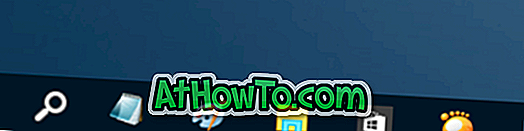
Om du vill ta bort sökrutan från Aktivitetsfältet i Windows 10 följer du anvisningarna nedan. Observera att sökrutan fortsätter att visas som en aktivitetsfältets sökruta när du klickar på Start-knappen eller trycker på Windows-logotyckeln på Aktivitetsfältet.
Metod 1 av 4 för att ta bort sökfältet i aktivitetsfältet
Steg 1: Högerklicka på det tomma utrymmet i Aktivitetsfältet, klicka på Sök och klicka sedan på Disabled ( Avaktiverad) för att ta bort sökrutan från Aktivitetsfältet i Windows 10.
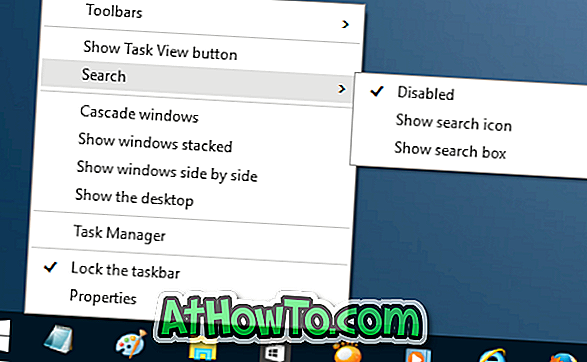
Metod 2 av 4 för att inaktivera sökrutan på Aktivitetsfältet
Steg 1: Högerklicka på det tomma utrymmet på Aktivitetsfältet och klicka sedan på Egenskaper för att öppna Verktygsfält och Navigationsegenskaper dialogrutan.
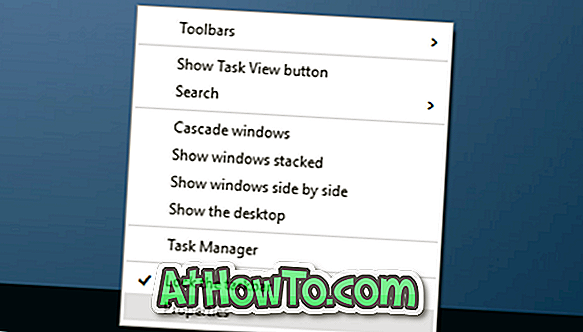
Steg 2: Markera Avaktiverat alternativ under fliken Verktygsfält i rutan bredvid Sök i Aktivitetsfältet .
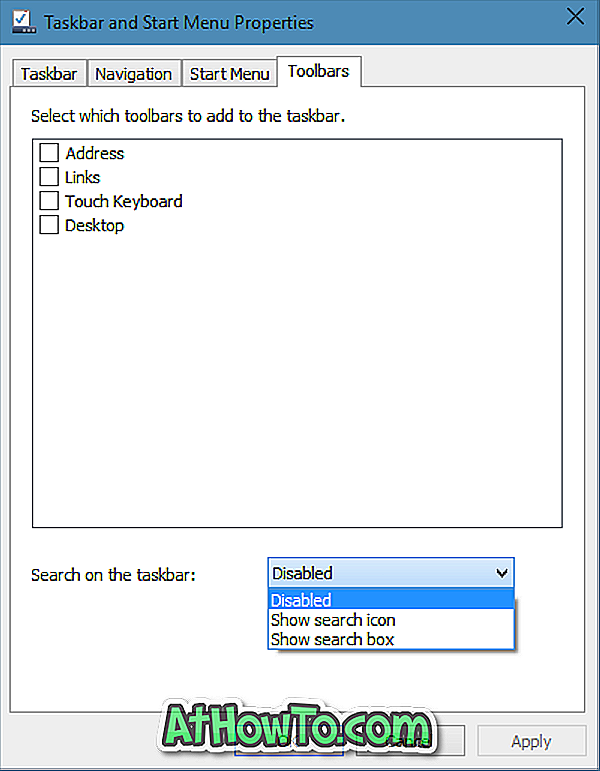
Klicka på Apply- knappen.
Metod 3 av 4 för att lägga till sökikonen istället för sökrutan
Denna metod är användbar för de användare som inte skulle ha något emot att använda Bing-sökmotorn för att få webbresultat men vill frigöra lite utrymme på aktivitetsfältet genom att ha en sökikon istället för standard sökrutan.
Steg 1: Högerklicka på på aktivitetsfältet, klicka på Sök och klicka sedan på Visa sökikon alternativ för att visa sökikonen istället för sökrutan.
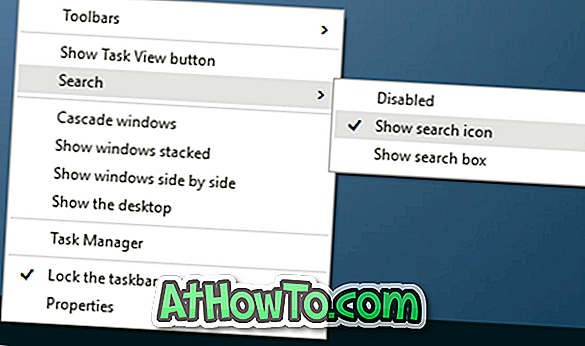
Metod 4 av 4 för att lägga till sökikonen
Steg 1: Högerklicka på aktivitetsfältet igen, klicka på Egenskaper alternativ för att öppna Verktygsfält och Navigationsegenskaper dialogrutan.
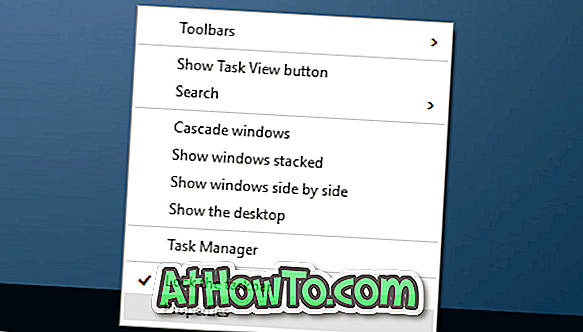
Steg 2: Klicka på fliken Verktygsfält .
Steg 3: Välj här Visa sökikon alternativet i rullgardinsmenyn bredvid Sök i aktivitetsfältet.
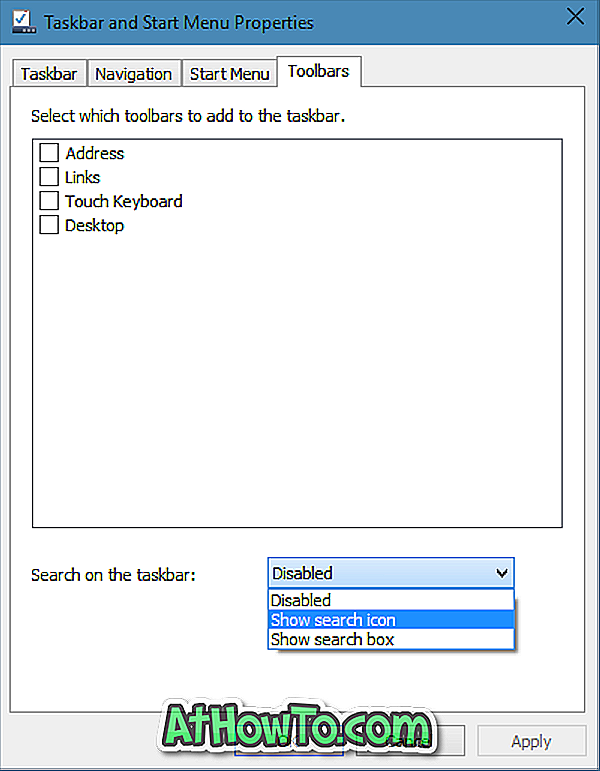
Det är allt!














